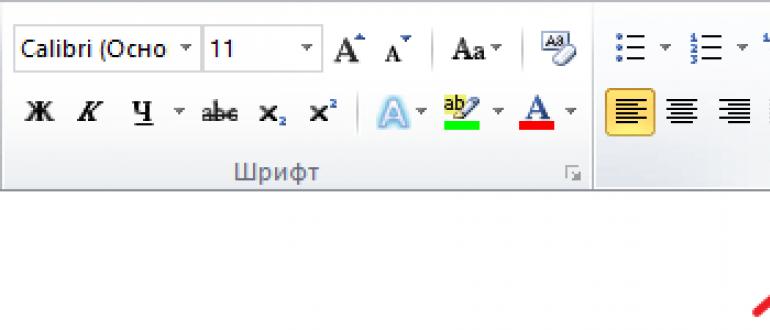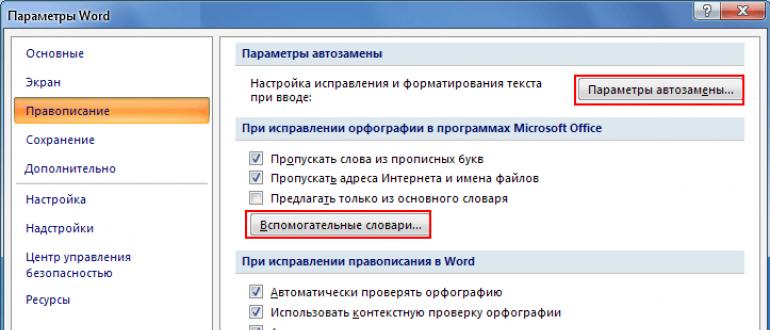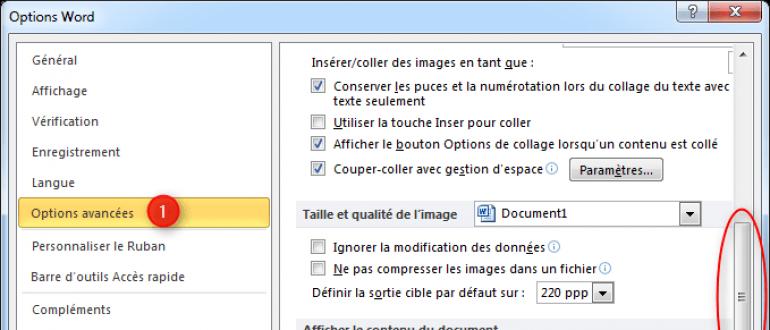Salomlar! Do'stlar, ba'zan ba'zi holatlarda bu kerak anakart modelini o'rganishkompyuterga o'rnatilgan. Bu, masalan, chipsetdagi drayverlarni oldindan yuklab olish uchun operatsion tizimni qayta o'rnatishdan oldin kerak. Yoki yangi video kartani tanlayotganda, uning anakartga mos kelishiga ishonch hosil qilishingiz kerak, ular haqida ma'lumot bo'lishi kerak. Tajribali foydalanuvchi bunday ma'lumotni tez va oson topishi mumkin, ammo ba'zida u hatto "terlash" ga to'g'ri keladi.
Qaysi anakart o'rnatilganligini qanday aniqlash mumkin?
Keling, anakartning markasini aniqlashning eng keng tarqalgan usullarini ko'rib chiqaylik. Men darhol aytishim kerakki, biz operatsion tizimning standart vositalarini ham, uchinchi tomon dasturlarini ham ishlatamiz.1-usul. Kompyuter ichidagi vizual tekshirish
Agar sizning kompyuteringiz kafolatlanmagan bo'lsa, unda siz anakartning modelini to'g'ridan-to'g'ri o'zi ko'rishingiz mumkin. Buning uchun tizimni oching va raqamlari bo'lgan katta harflarni qidiring (ular odatda boshqa yozuvlar orasida ajralib turadi),

Bu eng oson va eng ishonchli usul, chunki dasturiy jihatdan anakart brendini tezda topish doim ham mumkin emas. Ammo, agar sizda noutbuk yoki netbuk bo'lsa, anakartning modelini aniqlash uchun standart OS vositalarini yoki uchinchi tomon dasturlarini ishlatish yaxshiroqdir.
2-usul. Anakart modelini ko'rish uchun buyruq satridan foydalanish
Anakartning modelini bilish uchun ⊞ Win + R tugmalar birikmasini bosing, buyruq satri oynasini ochish uchun cmd yozing.

Wmic bazasini haydab chiqaring va buyruqni oling va Enter,

Ekrandan ko'rinib turibdiki, sizning anakartingizning modeli haqidagi ma'lumotlar ko'rsatiladi.
3-usul. Tizim ma'lumotlaridagi anakartni ko'ring
Shunday qilib, yana Win + R tugmalar birikmasini bosing, msinfo32 drayverini bosing va Enter,

"Tizim haqida ma'lumot" oynasi ochiladi, u erda siz o'zingizning anakartingiz brendini ko'rishingiz mumkin,

Biroq, anakartning namunaviy nomi etishmayotgan holatlar mavjud. Shuning uchun, agar 2 va 3-usul yordam bermasa, unda o'qing.
4-usul. Biz Intel xizmatidagi anakartni aniqlaymiz
Ko'pgina hollarda, Intel rasmiy veb-saytida siz o'zingizning anakartingiz haqida ma'lumotni Internetda topishingiz mumkin, ya'ni alohida dasturlarni yuklamasdan va o'rnatmasdan. Buning uchun http://www.intel.com/support/ru/siu.htm manziliga o'ting, dasturni aniqlash tugmachasini bosing,



barcha tarkibiy qismlaringiz aniqlanguncha kuting. Shaxsan, bu jarayon sodir bo'ldi

natijada biz kompyuterning uskunalari, shu jumladan anakart haqida barcha ma'lumotlarni ko'ramiz.

5-usul. Kengashning modelini aniqlash uchun uchinchi tomon dasturidan foydalanish
Siz ajralmas dastur yordamida qaysi anakart o'rnatilganligini bilib olishingiz mumkin. AIDA64 (ilgari Everest). Men uni batafsilroq ko'rib chiqdim.
Uni o'rnatish imkon qadar sodda, shuning uchun biz ushbu bosqichda tsiklga kirmaymiz. Shunday qilib, dastur allaqachon o'rnatilgandan so'ng, siz eng muhim narsaga o'tishingiz mumkin - doska haqidagi ma'lumotlarni ko'rib chiqish. Buning uchun ochilgan oynada "Kompyuter" -ni tanlang


Ko'rib turganingizdek, dastur qurilmalarni aniqlash bo'yicha juda yaxshi ishni bajaradi, bundan tashqari, bu yerdan har qanday qurilma uchun drayverlarni yuklab olishingiz mumkin. Tanlangan qurilmani bosing

Endi anakartning modeliga ega bo'lib, uning parametrlarini qidiruv tizimiga (Yandex, Google yoki boshqalar) haydash orqali bilib olishingiz mumkin. Hammasi yaxshi, do'stlar! Men hamma narsaga tushunarli va tushunarli bo'lishiga umid qilaman. Savollaringiz bo'lsa, izohlarda so'rang!
"Sizning kompyuteringiz nima?" Degan savolga javoban siz protsessor modeli nomidan "kuchli" yoki "qora" kabi mavhum tushunchalarni eshitishingiz mumkin. Va ularning "temir yordamchisi" nimadan iboratligini ozchilik biladi. Biroq, ko'pchilikning haqiqati: agar siz ularni qanday aniqlashni bilsangiz, nima uchun qurilmalarning modellari va markalarini eslab qolishingiz kerak?
Anakart modelini aniqlash zarurati haydovchini o'rnatish, BIOS-ni yangilash, qurilmalarning mosligini aniqlash yoki buzilishni tashxislash kerak bo'lganda paydo bo'ladi. Bugun biz kompyuter qanday ishlayotgan va ishlamayotgan bo'lsa, buni qanday qilish haqida gaplashamiz (yoqilmaydi).
Windows yordamida anakartning modelini aniqlaymiz
Agar Windows kompyuteri ishga tushsa va normal ishlayotgan bo'lsa, uning anakartining modelini aniqlash bir necha daqiqaga to'g'ri keladi. Bunda sizga quyidagi tizim vositalari yordam beradi:
- Konsol yordam dasturi Windows Management Instrumentation Command (WMIC.exe).
- Tizim ma'lumotlari vositasi (MSInfo32.exe).
- DirectX diagnostik vositasi (Dxdiag.exe).
Windows boshqaruv asboblarini boshqarish buyrug'i
Windows Management Instrumentation buyrug'i buyruq satrida ishlaydi (cmd). Kompyuterning anakartini yaratish va modelini tanib olish uchun, unga navbat bilan 2 ko'rsatmalarga amal qiling.
wmic baseboard get ishlab chiqaruvchisi
wmic baseboard mahsulotni olish
Birinchisi ishlab chiqaruvchini topishga yordam beradi, ikkinchisi - ma'lum bir mahsulot.
Ekran rasmida ko'rinib turibdiki, Asus A88XM-Plus anakarti kompyuterga o'rnatildi.
Ushbu misol statsionar kompyuterda olingan. Biroq, noutbuklarda ishga tushirilganda, konsol anakart o'rniga mobil kompyuterning modelini yoki hatto modellar qatorini ko'rsatishi mumkin, masalan, quyidagi rasmda:

Biroq, boshqa yordamchi dasturlar ushbu qurilmada bir xil ma'lumotlarni namoyish qilishadi. Gap shundaki, ba'zi noutbuklarda va netbuklarda dasturiy jihatdan anakartning aniq modelini aniqlashning iloji yo'q. Bu ularning o'ziga xos xususiyati va bu erda hech narsa qilinmaydi.
Agar siz shunga o'xshash narsani ko'rsangiz, drayverlarni, BIOS yoki qurilmadagi ma'lumotlarni qidirish uchun mobil kompyuterning nomidan foydalaning. Buni qanday aniqlash mumkin, o'qing.
"Tizim haqida ma'lumot"
Keyingi Windows vositasi, Tizim haqida ma'lumot, bu holatlarning deyarli yarmida informatsiondir. Ko'pincha, u faqat anakart ishlab chiqaruvchisini namoyish etadi va model haqida "Mavjud emas" deb yozadi.

Tizim haqida ma'lumot olish uchun Windows qidiruv vositasini ishga tushiring, "msinfo32" so'rovini kiriting (tirnoqsiz) va topilgan dasturni bosing. Qiziqish haqidagi ma'lumotlar asosiy oynada ko'rsatiladi.
DirectX diagnostik vositasi
DirectX diagnostika vositasi ko'pincha mobil qurilmalar egalariga foyda keltiradi. Statsionar platformalarni oldingi asbobga qaraganda kamroq tez-tez taniydi.
Agar kerak bo'lsa, kerakli ma'lumotlar birinchi yorliqda "Tizim haqida ma'lumot" bo'limida mavjud. Bular kompyuter ishlab chiqaruvchisi va kompyuter modelidir.

DirectX diagnostika vositasini ishlatish uchun Windows qidiruvida "Dxdiag" yordam dasturining nomini kiriting va topilganini bosing.
Anakart modellarini tanib olishning yuqorida keltirilgan barcha usullari Windows XP, Windows 7, Windows 8-8.1 va Windows 10-da ishlaydi, ammo ular juda qulay va har doim ham ma'lumotli bo'lmasligi sababli, siz ularga uchinchi tomon dasturlarini afzal ko'rishingiz mumkin.
Biz anakart modelini uchinchi tomon dasturlari yordamida aniqlaymiz
CPU-Z
Oddiy, ko'chma, bepul CPU-Z yordam dasturi biznikiga o'xshash vazifalar uchun eng qulay echimlardan biridir. Mainboard yorlig'i kompyuter platformasi haqida barcha asosiy ma'lumotlarni ko'rsatadi. Aynan:
- Anakart ishlab chiqaruvchisi (Ishlab chiqaruvchi).
- Kengashning modeli (Model) va uni qayta ko'rib chiqish (qatorning ikkinchi katagi).
- Tizimli mantiq (Chipset and Southbridge) - shimoliy va janubiy ko'prik chiplari yoki platforma uyasi, uning mikroarxitekturasi, nomi va qayta ko'rib chiqilishi.
- Multicontroller modeli (LPCIO).
- BIOS ishlab chiqaruvchisi, versiyasi va chiqarilgan sana.
- PCI-ekspress-avtobus (AGP) versiyasi va ish rejimlari.
Eng muhimi quyidagi ekran rasmida keltirilgan.
 HWiNFO32 / 64
HWiNFO32 / 64
- Uskunalar haqida ma'lumot to'plash va kompyuterning holatini kuzatish uchun mo'ljallangan yana bir bepul yordam dasturi. Uning asosiy oynasida protsessor, video karta, operativ xotira, drayvlar va, albatta, anakart, chipsetning modeli, versiyasi va BIOS haqidagi ma'lumotlar aks etadi.

Anakart va uning tarkibiy qismlari haqida batafsil, deyarli to'liq ma'lumot "Anakart" bo'limida to'plangan.
 HWiNFO32 / 64 Windows uchun portativ va o'rnatish versiyalarida mavjud (32 va 64 bitli tizimlar uchun alohida), shuningdek DOS-ga asoslangan olinadigan olinadigan media uchun.
HWiNFO32 / 64 Windows uchun portativ va o'rnatish versiyalarida mavjud (32 va 64 bitli tizimlar uchun alohida), shuningdek DOS-ga asoslangan olinadigan olinadigan media uchun.
- Axborot to'plash, kompyuter qurilmalarini kuzatish va sinovdan o'tkazish uchun ilova, ehtimol o'z sinfida eng yaxshisi va narxiga qaramay, foydalanuvchilar orasida juda mashhur. Biroq, u bilan kompyuter yoki noutbukning anakarti modelini o'rganish uchun to'lash shart emas - shunchaki dasturning sinov versiyasini yuklab oling va ishga tushiring.
"Tizim taxtasi" bo'limida qiziqish uyg'otadigan qurilma haqidagi ma'lumotlar to'plangan (oldingi dasturlardan farqli o'laroq, AIDA64 rus tilidagi interfeysga ega). Ishlab chiqaruvchi va modelga qo'shimcha ravishda, anakartning barcha parametrlari va tarkibiy qismlari bu erda batafsil yoritilgan.

AIDA64 o'rnatish va ko'chma versiyalarda ham mavjud. Uchta kompyuter uchun uy litsenziyasining narxi (Extreme) 39,95 dollarni tashkil qiladi.
O'lik kompyuterning anakartining modelini qanday aniqlash mumkin
Agar kompyuter yoki noutbukning anakarti "uzoq umr ko'rishni buyurgan bo'lsa" yoki biron bir boshqa sababga ko'ra qurilma yoqilmasa, doska modelini aniqlashning yagona yo'li bu o'zi joylashgan ma'lumotdir. Statsionar kompyuterda bu kamdan-kam hollarda qiyinchiliklarga olib keladi, chunki "ona" modelining nomi odatda old tomonida katta harflar bilan qo'llaniladi.

Agar nom ko'rinmasa, ehtimol u PCI va PCI-e uyalariga, masalan, video kartaga o'rnatilgan sovutgich yoki qurilmalar tomonidan yopiladi. Shovqin qiluvchi qurilmani olib tashlash kifoya - va hamma sir oshkor bo'ladi.
Noutbuklarda narsalar murakkabroq. Kamdan kam istisnolardan tashqari mobil kompyuter modelining nomi, uning anakarti modeliga hech qanday aloqasi yo'q. Tasodiflar faqat Asusda uchraydi, lekin har doim ham emas. Bu shunchaki ular uchun noutbuk va anakart ishlab chiqaradigan sanoqli ishlab chiqaruvchilardan biri. Boshqa kompaniyalar tobora ko'proq chalkashib ketmoqdalar.
Quyida biz eng keng tarqalgan mobil platformalarning identifikatsiya belgilarini taqdim etamiz.
Asus
Asus platformalarida korporativ logotip mavjud, shuning uchun brendni tanishda hech qanday qiyinchiliklar bo'lmasligi kerak. Model va tuzatish odatda unga yaqin chizilgan. Ushbu misolda, bu K53SD versiyasi 5.1.

Aytgancha, Asus anakartlari nafaqat bir xil markadagi noutbuklarda mavjud. Ular Dell, Toshiba, Samsung, Packard Bell va boshqa ishlab chiqaruvchilar tomonidan qo'llaniladi.
Compal
Compal Information ishlab chiqarish platformalari Acer, HP, Dell, Toshiba, Lenovo va boshqa noutbuklarda mavjud bo'lib, ular LA-four_digits belgilar bilan tanilgan, masalan, LA-5911, so'ngra "P" harfi bilan tanilgan. 
Inventec
Inventec platformalari HP, Acer, Tochiba va boshqa ba'zi noutbuklarga o'rnatildi. Ular ishlab chiqarilgan kompyuter ishlab chiqaruvchilarining brendlari ko'pincha diqqatni jalb qiladilar va ba'zida Inventec brendining nomi ham uchraydi. "A" harfi bilan ajratilgan 11 ta raqamning noaniq chizig'i bilan ko'rsatilgan. Ba'zan ularning oldida yana 4 ta belgi, masalan, VV09, bu model nomining qisqartmasi.

Quanta anakartlari Acer, Sony VAIO, HP, DNS va boshqa noutbuklarda mavjud bo'lib, ularning identifikatori bu "DA" yoki "DAO" harflari bilan boshlanadigan chiziqdir. Ushbu qatorning ichida 3-4 ta belgidan iborat yashirin model nomi mavjud. U "DA" ("DAO") va "MB" harflari orasiga joylashtirilgan. Quyidagi rasmda Acer Aspire noutbukidagi Quanta ZQSA platasining parchasi ko'rsatilgan.

Bularning barchasi mavjud mobil kompyuter platformalari emas - aslida, yana ko'p narsalar mavjud. Biroq, hayotda ushbu ma'lumotlar foydalanuvchi uchun juda zarur bo'lgan holatlar ko'p emas. Barcha kerakli ma'lumotlarni, shu jumladan anakart haqida, faqat qurilmaning modelini bilib olish mumkin. Va buni qanday aniqlash mumkin, siz allaqachon bilasiz.
Hammaga salom! Bir vaqtlar men bu nima haqida yozganman. Xarid qilinganidan beri ko'p vaqt o'tdi, shuning uchun siz Windows-ni qayta o'rnatdingiz va endi biz anakartga lehimli chiplar, tovush va boshqa uskunalar uchun drayverlarni yuklab olishimiz kerak. (Odatda, barcha disklar va hujjatlar vaqt o'tishi bilan yo'qolish xususiyatlariga ega).
Va bu erda ko'plab boshlarda savol tug'iladi: qanday qilib men anakartning qaysi modelini topsam bo'ladi? Yoki siz yana yangi video kartani yoki protsessorni sotib olishga tayyormiz, yana - siz anakartning modelini topmaguningizcha, biror narsani aniqlash qiyin bo'ladi. Agar haydovchilarda ularni ID uskunalari orqali topsangiz, yangilanish holatida bu ishlamaydi.
Anakartning modelini va ishlab chiqaruvchisini ingl
Vizual ravishda anakartning modelini qanday bilish mumkin? Juda oddiy, buning uchun bizga tornavida va yaxshi yoritish kerak. Tizim blokining yon qopqog'idagi murvatlarni echib tashlaymiz va xalaqit bermaslik uchun olib tashlaymiz.
Endi eng muhimi, anakartni diqqat bilan o'rganish. Afsuski, ba'zi ishlab chiqaruvchilar kunduzi olov bilan topa olmaydigan joyga nom yozishga ulgurishadi. Odatda, belgilar PCI-E uyasi yoki protsessor yonida qo'llaniladi. Masalan, quyidagi rasmda anakartda GA-790FXTA-UD5 yorlig'i mavjud. Uskunaning xususiyatlarini aniqlash yoki drayverlarni yuklab olish uchun biz ushbu nomni Google yoki Yandex-ga haydab chiqaramiz
 Bu boboning usuli hech qachon muvaffaqiyatsiz bo'lgan, ammo men buni sizga tavsiya qilmayman. Birinchidan, tizim blokini ochishingiz kerak (agar u muhrlangan va kafolat ostida bo'lsa yaxshi emas) va anakartning nomini topish har doim ham oson emas (ayniqsa agar siz uni birinchi marta ochgan bo'lsangiz, unda bir nechta yozuvlar bo'ladi va siz shunchaki tushunolmaysiz: nima. bu taxtaning modeli) va ikkinchidan, ancha oson usullar mavjud 😉
Bu boboning usuli hech qachon muvaffaqiyatsiz bo'lgan, ammo men buni sizga tavsiya qilmayman. Birinchidan, tizim blokini ochishingiz kerak (agar u muhrlangan va kafolat ostida bo'lsa yaxshi emas) va anakartning nomini topish har doim ham oson emas (ayniqsa agar siz uni birinchi marta ochgan bo'lsangiz, unda bir nechta yozuvlar bo'ladi va siz shunchaki tushunolmaysiz: nima. bu taxtaning modeli) va ikkinchidan, ancha oson usullar mavjud 😉
Siz anakartning modelini dasturiy ravishda o'rganishingiz mumkin
Dastur hali ham turmaydi. CPU-Z dasturi ham rivojlanmoqda. Zo'r yordamchi dastur markaziy protsessor haqida ma'lumot olish uchun ishlab chiqilgan, ammo u ham anakart modelini aytib berishga yordam beradi. Siz dasturning rasmiy veb-saytiga tashrif buyurib yuklab olishingiz mumkin.
Iltimos, buzilgan havolalar haqida xabar bering:
CPU-Z yuklab olish saytiga o'ting [Hajmi: juda kichik]

Shunday qilib, dasturni oching va "Mainboard" yorlig'iga o'ting. Bu erda biz ishlab chiqaruvchini Ishlab chiqaruvchi liniyasida va Modelning o'zi Model liniyasida ko'ramiz.

Bu erda savollar paydo bo'lmasligi kerak, chunki usul uchta tangaga o'xshaydi. Biroq, tushunish uchun boshqa dasturlar mavjud - bizning kompyuterimiz ichida nima bor?
Ushbu maqsadlar uchun juda mos keladi. AIDA64 (qadimgi kunlarda u Everestning mag'rur ismini olgan). AIDA-ning tayinlanishi - bu bizning kompyuterimizga o'rnatilgan uskunalar haqida to'liq ma'lumotni ko'rsatish uchun. Afsuski, dastur pullik, ammo 30 kunlik sinov muddati bor (menimcha, bu safar matning modelini aniqlash uchun etarli bo'ladi).

Chap oynada "tizim kengashi" ni oching va "tizim kengashi" ni tanlang. (Men chalg'itib yozganimni tushunaman, lekin bu shunday - yuqoridagi ekranga qarang). "Anakart" satridagi o'ng oynada biz anakartimizning aniq nomini ko'ramiz.
Windows yordamida anakartning modelini qanday aniqlash mumkin
Menimcha, kompyuteringizda qaysi anakart o'rnatilganligini aniqlashning eng oson usuli bu buyruq satrini so'rashdir. Hech narsa o'rnatishingiz shart emas, faqat "Ishga tushirish" menyusini oching (agar siz ushbu elementni topa olmasangiz, bu haqda o'qing). Ko'rsatilgan oynada yozing CMD. Buyruq satri ochiladi, bu faqat buyruqlarni kiritish uchun qoladi, degan ma'noni anglatadi:
- anakart ishlab chiqaruvchini aniqlash - wmic baseboard - ishlab chiqaruvchini olish
- anakartning modelini aniqlash - wmic baseboard mahsulotni olish
Quyidagi rasmda hamma narsa qanday ko'rinishda ekanligi aniq ko'rsatilgan.

Maqolada, anakart modelini qanday topishning barcha usullarini ko'rib chiqish befoyda va sizga bu kerak emas, chunki bu erda keltirilgan harakatlar bizning savolimizga to'liq javob berishga imkon beradi. Eng zo'r 😉
Vkontakte
Anakart shaxsiy kompyuterning har bir tarkibiy qismining ishlashini ta'minlaydigan ko'p funktsiyali platforma: RAM, video karta, qattiq disklar, markaziy protsessor. Shuning uchun qo'shimcha uskunalarni sotib olishdan oldin ham anakartdagi tarkibiy qismlar mos keladimi-yo'qligini aniqlash juda muhimdir. Vazifani hal qilishning yagona usuli - tizim blokida allaqachon o'rnatilgan anakartning modelini topish. Amaliyot shuni ko'rsatadiki, ushbu operatsiyani birinchi qarashda ko'rinadiganidan ko'ra ko'proq tanlab olish uchun ko'proq imkoniyatlar mavjud ...
Windows operatsion tizimi uskunani tekshirish vazifasini ikki usulda hal qiladi. Bundan tashqari, Windows XP va Windows 8-da ham protsedura bir xil - siz msinfo32 buyrug'i orqali mavjud bo'lgan "Tizim haqida ma'lumot" bo'limiga murojaat qilishingiz kerak bo'ladi (protsedura quyida tavsiflanadi). Unda shaxsiy kompyuter bilan bog'liq barcha tafsilotlar - RAM miqdori, joriy video karta, operatsion tizim va qattiq disklarning hajmi ko'rsatilgan. Ammo Windows o'rnatilgan anakartni (buyruq satri bundan mustasno) ko'rsatadigan alternativ usulni taqdim etmaydi - na Qurilma menejeri, na kompyuterning xususiyatlari sizga "asosiy uskunalar" haqida ma'lumot bermaydi va faqat qo'shimcha qismlarga yoritadi.
Msinfo32-da ko'rish
Jarayon juda bashoratli:
Afsuski, Windows har doim ham Windows 10-da anakart nomini ko'rmaydi - 50 foiz hollarda siz anakartning aniq nomini tushuna olmayotganligini ko'rsatadigan "Mavjud emas" yozuvi bilan qoniqishingiz kerak bo'ladi. Takroran qidiruvlar yordam bermaydi. Va bu boshqa usullarga o'tish vaqti keldi degan ma'noni anglatadi.
Windows buyruqlar so'rovidan foydalanish
Qo'shimcha dasturlardan foydalanmasdan qaysi anakart narxini qanday aniqlash mumkin? Albatta, buyruq satridan foydalanib:

Buyruq satri bilan aloqa qilish qulaydir - noqonuniy javoblar yo'q va tizim uskunani taniy olmaydigan holatlar minimallashtiriladi.
Tanib olish dasturi
Agar biron sababga ko'ra Windows operatsion tizimiga o'rnatilgan vositalar yordamida anakartning sirlarini ochish imkoni bo'lmasa, demak, og'ir artilleriya - tarmoqdan yuklab olinadigan maxsus dasturlarga o'tish vaqti keldi va keyin - mavjud uskunalar haqida batafsil gaplashing va hatto so'nggi drayverlarni yuklab olishga yordam bering:
- Speccy - bu CCleaner tomonidan ishlab chiqilgan bepul dastur bo'lib, mavjud komponentlarni, shu jumladan Motherboard-ni umumlashtiradi. Ushbu yondashuvning afzalliklaridan biri buyruq satridan foydalanmasdan texnik ma'lumotlarni chaqmoq bilan tez to'plashdir. Shuningdek, rus tiliga tarjima mavjud, tarkibni qidirish jadvali, yangi boshlanuvchilar uchun ko'rsatmalar va hatto markaziy protsessor, video karta va qattiq disklarning haroratini ko'rsatadigan maxsus terminal mavjud.
- AIDA64. Agar Speccy anakartni aniqlay olmasa, unda AIDA64-ga o'tish vaqti keldi - ehtimol hatto shaxsiy kompyuterning o'rganilmagan burchaklariga qarashga qodir bo'lgan eng kuchli vosita. Yordamchi birdaniga hamma narsa to'g'risida ma'lumot to'playdi - operatsion tizim va mavjud litsenziyalar, harorat, kuchlanish, overclock, sovutish tezligi, DirectX versiyasi, Internet tezligi va xavfsizlik sozlamalari. Qo'shimcha imtiyozlardan ("kompyuterda qaysi anakartni qanday topish mumkinligi" savolidan tashqari) "Test" bo'limi mavjud. Bu erda ishlab chiqaruvchilar maksimal yuklarni engish uchun kompyuter sifatini aniqlashning yagona maqsadi bilan "maksimal tezlikda" maxsus sinov o'tkazishni taklif qilmoqdalar.
- Driver Booster - rasmiy ravishda IObit Studio vositasi mavjud tarkibiy qismlarni aniqlamaydi va o'rnatilgan video kartalar, operativ xotira yoki doskada statistikani namoyish qilmaydi. Ammo bu menga qaysi haydovchilar uchun drayverlarni yangilash vaqti kelganligini aytadi. Va shu bilan birga - bu kerakli drayverlarni yuklab olish va o'rnatishga yordam beradi (va protsedurani boshlashdan oldin, siz hatto qutqarish punktini tashkil qilishingiz mumkin - bu holda). Driver Booster bilan ishlash juda oson - rus tiliga tarjima mavjud, interfeysi aniq va mavjud funksiya bilan o'zaro aloqa yarim avtomatik rejimda amalga oshiriladi, bu erda "noto'g'ri yo'l" ni bosish mumkin emas.

Vizual tekshirish
Uskuna etishmayotganligi sababli kompyuterni yoqib bo'lmaydigan bo'lsa, kompyuterga qaysi anakart o'rnatilganligini qanday aniqlash mumkin? Haqiqatga erishishning yagona usuli - vizual tekshirish. Ishlab chiqaruvchi qoldirgan belgilar va yozuvlarga qarashingiz kerak. Qoida tariqasida, hatto shaxsiy kompyuterlarga duch kelmagan yangi boshlanuvchilar ham bu vazifani engishga qodir. Asosiysi, ko'zingizni va xayolingizni buzishdir, keyin u o'zingizni smartfon yoki planshet bilan qurollash, Google-ni yoqish va topilgan harflar va belgilarning kombinatsiyasini kiritish uchun qoladi. 99% ehtimollik bilan kerakli ma'lumotlar aniq topiladi.
Soat modelini qanday topish mumkin
Soat generatorining modelini Windows operatsion tizimida yoki AIDA64-da oldindan o'rnatilganlardan foydalanib tanib bo'lmaydi. Siz kerakli ma'lumotlarni faqat oldindan bilishingiz kerak - ishni anakartdan turib, ochishingiz kerak. Jeneratör Google tomonidan osonlikcha shifrlanadigan nomidagi raqamlari bo'lgan mayda taxtaga o'xshaydi.
Clocker - soat generatorining alternativ nomi, shuning uchun protsedura bir xil - tizim blokini demontaj qilish va ICS bilan belgilangan o'xshash elementlarni vizual ravishda anakartni skanerlash kerak.

Anakartning soat generatorini qanday topish mumkin?
Vazifani faqat SetFSB vositasi hal qilishi mumkin va shuning uchun quyidagicha harakat qilish kerak bo'ladi: * Arxivni rasmiy saytdan asbob bilan yuklab oling.
- Sinov tugagandan so'ng darhol interfeysning yuqori qismida joylashgan identifikatsiya raqamini bo'sh matn maydoniga kiriting (ekran rasmida, masalan, 1726030115 kombinatsiyasi ko'rinadi).
- Litsenziyani tekshirishning bir turi o'tkazilgandan so'ng, juda ko'p turli xil ma'lumotlarni o'z ichiga olgan yangi ma'lumot va yordam oynasi paydo bo'ladi. Indikator Clock Generatorni o'z ichiga oladi. Agar ko'rsatilgan oyna bo'sh bo'lsa, uni qayta sinovdan o'tkazishingiz yoki SetFSB-ni yopishingiz va bo'sh matn maydoniga identifikatsiya raqamini qaytadan kiritishingiz kerak bo'ladi. Amaliyot shuni ko'rsatadiki, uchinchi yoki to'rtinchi marta kerakli ma'lumotlar albatta paydo bo'ladi.
Ajablanarlisi shundaki, tarmoqdagi SetFSB-ning analoglari hali paydo bo'lmagan. Shuning uchun, Soat generatorini tekshirish uchun siz yuqorida tavsiflangan ko'rsatmalarga amal qilishingiz kerak bo'ladi!
Noutbukda anakart ishlab chiqaruvchini qanday topish mumkin
Noutbukda yoki netbukda mavjud bo'lgan uskunalar, kattaligi jihatidan "standart" dan farq qilsa-da, anakart va qo'shimcha komponentlar bilan xuddi shunday munosabatda bo'lishi kerak (albatta, vizual tekshiruvdan tashqari - noutbukda yoki noutbukda), bularni oxirigacha bajarishga arziydi - juda baland montaj yoki klaviaturaga olib keladigan simlarni shikastlash yoki mavjud kafolatni buzish uchun sumkani qismlarga ajratishda xavf tug'diradi). Masalan, AIDA64 yoki Speccy-dan foydalanish yoki alternativa:
- CPU-Z - Dastlab, vosita faqat protsessor haqida gaplashdi, ammo keyinchalik qo'shimcha ma'lumotlar paydo bo'ldi - masalan, anakartning nomi va nomi, ishlatiladigan sovutgich, joriy BIOS ma'lumotlari, grafik interfeyslarning versiyasi va tezkor tezlik. Agar so'ralsa, ishlab chiquvchilar TXT fayliga ayniqsa muhim ma'lumotlarni chiqarishni taklif qilishadi. Shunday qilib, ular aytishadiki, muhim parametrlarni yo'qotish kuchli istak bilan ham ishlamaydi.
- HWiNFO32 - bu Windows XP, 7, Vista, 8 va 10-da, to'liq formatda va portativ versiyada mavjud bo'lgan boshqa ma'lumot va ma'lumot xizmatidir, uni kerakli joyga istalgan joyda foydalanish uchun tashqi drayverga o'rnatish oson. kompyuterdagi anakartning modelini bilib oling. Tarozidan - ma'lumot chaqmoq tezligida va hatto bepul yig'iladi. Rus tili kiritilgan. Kompyuter asoslarini hali tushunmagan yangi boshlanuvchilar uchun har bir ma'lumot punktining qarshisida joylashgan maxsus savol belgisi yordamida chaqirilgan maslahatlar mavjud. Bir oz ko'proq vaqt sarflash kerak va tafsilotlar ko'p marta ochiladi.
Kompyuterda anakart nima ekanligini yana qanday aniqlash mumkin? Windows 10 uchun maslahatlardan foydalaning va buyruq satri va Run buyrug'ini ishlatish haqida.
Barchamiz bilamizki, har qanday kompyuterning yuragi - bu anakart. Agar yurak ishlamay qolsa, boshqa tarkibiy qismlar ham to'g'ri ishlay olmaydi. Shundan kelib chiqqan holda, anakart - bu sizning mashinangizning eng muhim apparat qismidir. Har qanday anakart o'zining modeli uchun noyob nomga ega.
Anakart modelingizni aniqlashga yordam beradigan ko'plab turli xil vositalar mavjud. Kerakli ma'lumotlarni olishning eng oson usullaridan biri bu Windows operatsion tizimiga o'rnatilgan yordamchi dasturlardan foydalanish. Bundan tashqari, siz o'zingizning ehtiyojlaringiz uchun uchinchi tomon dasturlaridan ham foydalanishingiz mumkin, bu esa anakartning modelini aniqlaydi.
Biroq, nega bunday ma'lumot kerak bo'lishi mumkin? Agar siz OS-ni qayta o'rnatsangiz, u holda anakart uchun drayverlarni qayta o'rnatishingiz kerak bo'ladi. Agar siz uning modelini bilmasangiz, buni amalga oshirib bo'lmaydi. Boshqa narsalar qatorida, agar siz kompyuteringizning konfiguratsiyasini yangilashni xohlasangiz, u holda ushbu yoki boshqa apparat tarkibiy qismi uni qo'llab-quvvatlayotganligini aniqlashingiz kerak. Bundan tashqari, agar sizning anakartingizda biron bir muammo bo'lsa, uni almashtirishingiz kerak bo'ladi - sizga doska namunasi kerak bo'ladi.
Ushbu maqolada biz buyruq so'rashi, tizim haqida ma'lumot, spetsifikatsiya, CPU-Z, Belarc Advisor va Spiceworks-ni o'z ichiga olti xil vositalar ro'yxatini ko'rib chiqamiz. Ushbu vositalar ko'p hollarda foydalanuvchilar va IT-ma'murlari tomonidan qo'llaniladi. Shunday qilib, agar siz ushbu maqolani o'qigan bo'lsangiz, unda Internetda aylanib yurishingiz shart emas.
Yuqoridagi barcha vositalar Windows XP-dan Windows 10-ga, shuningdek Windows Server 2003-dan Windows Server 2016-ga qadar bo'lgan operatsion tizimlarga mos keladi.
1-usul buyruq qatori

Windows-da biron bir narsani qilishning eng oson usuli - tizimning o'zida o'rnatilgan dasturlar yoki vositalardan foydalanish. Bu shuni anglatadiki, Internetdan yuklab olingan biron bir dasturni yuklab olish yoki ishga tushirish shart emas.
Bunday dasturlardan biri bu Windows-ning barcha foydalanuvchilari tomonidan keng qo'llaniladigan buyruq so'rovidir. Ushbu usulda biz Windows 10-da buyruq so'rovidan foydalanib, sizning anakartingiz modeli haqida ma'lumotni qanday topishni ko'rsatamiz. Sinov uchun biz ASUS dan M5A78L LE anakart modelidan foydalanamiz.
- Bosing Windows + R.
- Kirish cmd buyruq satrini ochish uchun Enter ni bosing.
- Kirish wmic baseboard mahsulot, ishlab chiqaruvchi, versiya, seriya raqami va Enter ni bosing.
- Bu hammasi. Sizdan oldin ochiq buyruq satrida, sizning anakartingizdagi barcha kerakli ma'lumotlar, ya'ni ishlab chiqaruvchisi, modeli, seriya raqami va versiyasi mavjud bo'ladi. Tugatgandan so'ng, buyruq so'rovini yoping.
2-usul Tizim haqida ma'lumot

Ushbu usulda sizga Windows OS-da o'rnatilgan "Tizim haqida ma'lumot" yordamchi dasturi yordamida kompyuter yoki noutbukning anakartini qanday aniqlashni ko'rsatamiz. Tizim to'g'risidagi ma'lumotlar Windows 98-dan beri foydalanuvchilarga taqdim etiladi. Sizning anakartingiz modeli haqida ma'lumotga qo'shimcha ravishda, shuningdek, kompyuteringizning qo'shimcha qismlari va operatsion tizimi haqida juda ko'p ma'lumotlarni topishingiz mumkin.
Tizim ma'lumot tizimi dasturiga kirishning bir necha yo'li mavjud, ammo biz sizga Windows-ning barcha versiyalariga mos keladigan usulni ko'rsatamiz. Ushbu usulda biz Acer Aspire V3-771 noutbukini va Windows 7-ni ishlatamiz.
- Bosing Windows + R
- Kirish msinfo32 va Tizim ma'lumotlarini ochish uchun Enter ni bosing.
- "Tizim haqida ma'lumot" yorlig'ini bosing.
- "Qiymat" ustunida "Model" qatorini toping. Aynan shu satrda siz qidirayotgan anakart haqidagi ma'lumotlar ko'rsatiladi. Xuddi shu harakatlar boshqa Windows, noutbuk va kompyuterlarga nisbatan qo'llanilishi mumkin.
- Kerakli ma'lumotlarni olganingizdan so'ng, "Tizim haqida ma'lumot" oynasini yoping.
3-usul. Kasallik

Speccy - bu Piriform tomonidan ishlab chiqilgan uchinchi tomon dasturidir. Ushbu yordam dasturi sizning kompyuteringiz yoki noutbukingiz haqida ma'lumot beradi. Anakart modeliga qo'shimcha ravishda siz Speccy-da sizning mashinangiz haqida qo'shimcha ma'lumotlarni topishingiz mumkin. Ushbu vosita Windows-ga o'rnatilmagan, shuning uchun siz ushbu dasturni Internetdan yuklab olishingiz kerak. Ushbu misolda biz yana ASUS M5A78L LE anakartidan foydalanamiz.
- Brauzeringizni oching.
- Unda Speccy dasturchisining rasmiy sahifasiga o'ting.
- Speccy oynasining o'ng qismida "Tizim kengashi" yorlig'ini bosing, shundan so'ng siz o'zingizning anakartingizdagi barcha foydali ma'lumotlarni ko'rasiz.
- U bilan ishlashni tugatganingizdan so'ng, Speccy-ni yoping.
4-usul CPU-Z

Deyarli har bir foydalanuvchi hech bo'lmaganda CPU-Z kabi dastur haqida biror narsa eshitgan. CPU-Z - bu sizning kompyuteringiz haqida ma'lumot to'plashi mumkin bo'lgan bepul dastur, bu sizning ona platangiz haqidagi ma'lumotlarni ham o'z ichiga oladi.
- Brauzeringizni oching.
- U erga CPU-Z dasturchisining rasmiy sahifasiga o'ting.
- Dasturni kompyuteringizga o'rnating va uni ishga tushiring.
- CPU-Z oynasida "Mainboard" yorlig'ini bosing.
- Ochilgan yorliqda siz anakart ishlab chiqaruvchisini, uning modelini va boshqa, ehtimol siz uchun zarur bo'lgan ma'lumotlarni ko'rishingiz mumkin.
- Tugatgandan so'ng, CPU-Z dasturini yoping.
5-usul Belarc maslahatchisi

Belarc Advisor - bu Speccy va CPU-Z-ga qaraganda ko'proq ma'lumotlarni taqdim etadigan kuchli dastur. Ushbu yordam dasturi Belarc Advisor dasturidan foydalanadigan odamga juda batafsil ma'lumot beradi. Ushbu dasturni ishlatish boshqalardan bir oz farq qiladi, ammo u ham juda oddiy.
- Oldingi usullarda bo'lgani kabi, Belarc Advisor-ni rasmiy saytdan yuklab oling, uni o'rnating va ishga tushiring.
- Dasturni ishga tushirgandan so'ng, u sizga kompyuter profilini tuzish uchun ozgina vaqt kerakligini aytadi. U tugaguncha kuting.
- Keyin tizim sizdan faylni nima bilan ochishni xohlayotganingizni so'raydi. Birlamchi brauzeringizni tanlang.
- Shundan so'ng, siz tizimingizning xulosasi bo'lgan sahifani ko'rasiz, masalan, yuqoridagi skrinshotda. "Asosiy Curcuit Board" bo'limini toping va u erda siz o'zingizning anakartingiz modeli haqida barcha batafsil ma'lumotlarni ko'rasiz.
- Ma'lumotni o'qib bo'lgach, brauzer oynangizni yoping.
6-usul Spiceworks inventarizatsiyasi

Agar siz uyda yoki ishda bir nechta kompyuterlardan foydalansangiz va ushbu kompyuterlarning anakartlari modellari haqida ma'lumotni bilishni istasangiz, u holda siz markazlashtirilgan inventarizatsiyani ta'minlaydigan dasturlardan foydalanishingiz kerak bo'ladi. Buni Speccy, CPU-Z yoki Belarc Advisor yordamida amalga oshirib bo'lmaydi.
Ulardan foydalanib, siz ko'p vaqt sarflashingiz kerak bo'ladi, chunki har bir kompyuterga dasturning nusxasini o'rnatishingiz kerak. Biroq, Spiceworks inventarizatsiya vositasi yordamida buning oldini olish mumkin. Siz Spiceworks inventarizatsiyasini yuklab olishingiz va u bilan ishlash bo'yicha materiallarni o'qishingiz mumkin.
7-usul. Foydalanuvchi qo'llanmasi, MP yuzasi yoki uning qutisi